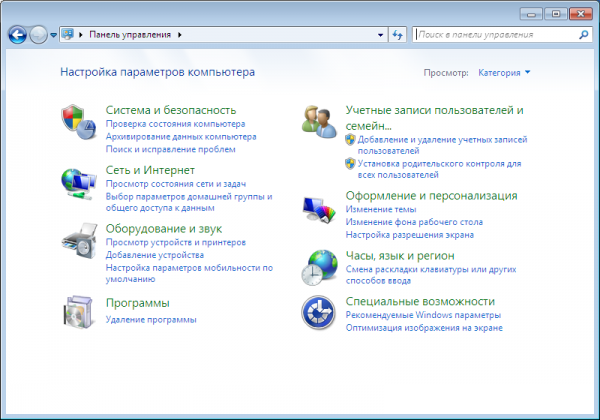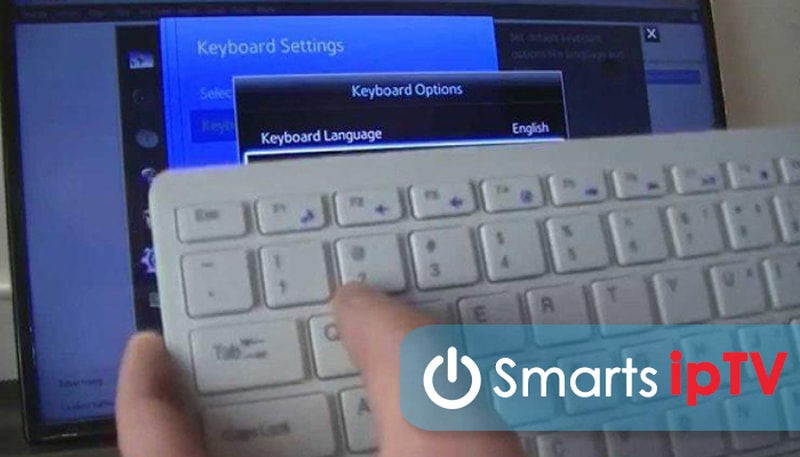Как снять клавиатуру с ноутбука: зачем снимать клавиатуру с ноутбука
Содержание:
- Как снять клавиши с клавиатуры ноутбука
- Как правильно почистить кнопки на ноутбуке — изучаем особенности крепления узлов
- Как снять пробел?
- Профилактика загрязнений
- Зачем может понадобиться снимать встроенную клавиатуру ноутбука?
- Снятие клавиш с клавиатуры: пошаговая инструкция
- Как и чем почистить залитую клавиатуру ноутбука?
- Как почистить клавиатуру
- Беспроводное соединение
- Как правильно почистить кнопки на ноутбуке — изучаем особенности крепления узлов
Как снять клавиши с клавиатуры ноутбука
Прежде чем начать процедуру съема необходимо отключить устройство и снять батарею, тем самым исключить вероятность замыкания. Также удобнее всего стартовать с нижней части клавиатуры
Все манипуляции необходимо выполнять предельно осторожно и без лишних усилий. Придерживаясь этих принципов проблем с тем как снять клавиши с клавиатуры ноутбука asus, не будет
Кнопка фиксируется тремя или четырьмя пластмассовыми усиками в неподвижных и подвижных пазах
Первостепенно обращаем внимание на неподвижные пазы. Для этого слегка приподымаем кнопку и смотрим, где они располагаются
Зачастую они находятся в нижней части.
Если просто взять и потянуть клавишу вверх, то гарантированно сломаются крепления в форме усиков. Поэтому чтобы знать как снять клавиши с клавиатуры ноутбука действуем следующим образом:
- изогнутым концом поддеваем нижний край кнопки,
- аккуратно убираем усики-защелки из пазов,
- давить необходимо на середину расстояния между усиками,
- усики выйдут из пазов и нижняя часть клавиши будет свободной,
- если клавиша маленькая, то в момент освобождения нижней части она полностью отсоединится от клавиатуры.
- Если кнопка самостоятельно не отсоединилась, тогда подводим отвертку под верхние усики и выводим из пазов.
Теперь как снять клавишу с ноутбука acer и других моделей знает каждый пользователь и проводит подобную процедуру без особых проблем.

Как правильно почистить кнопки на ноутбуке — изучаем особенности крепления узлов
Для того чтобы почистить залипшие кнопки на клавиатуре ноутбука стоит знать технологию крепления и сборки.
Типовая конструкция ноутбучной клавиши выглядит следующим образом:
- Крышка (внешняя прямоугольная поверхность с буквой/цифрой/символом и т.п.),
- Салазки (кто-то называет их «качелями», «раскладушкой» или даже «лифтом». Это Х-образная подвижная конструкция),
- Мембрана (совмещает в себе функции замыкателя/ключа и пружины).
Конечно, многим больше понравится технология очистки кнопок с применением сжатого воздуха.
Купить заряженные баллончики можно в компьютерных магазинах поблизости. Однако, если у вас в гараже есть компрессор, то ничего покупать не придется.
Воздушной струей вычищаются не только пыль, грязь и механические частицы, но и сушатся попавшие в клавиши жидкости. И для процедуры ничего разбирать не придется!
Однако, в особо сложных ситуациях может помочь только разбор.
Если понадобится снять все клавиши – сделайте фото исходного положения кнопок и выкладывайте их на отдельной свободной поверхности в том же порядке, что и снимаете.
Процедура проводится в следующем порядке:
- Если у вас нет специального инструмента, то аккуратно пальцами поддевается верхняя часть клавиши (она соответствует второму концу жестко закрепленной половине салазок) и тянется вверх (от клавиатуры);
- Отщелкивается второй край крышки;
- Салазки также начинают снимать с верхней части (можно аккуратно пальцами или удобным инструментом).
Второй вариант снятия кнопок.
- Крышки клавиш можно удобно снимать тонкой плоской отверткой:
- Соседние клавиши нажимаются до упора, так чтобы освободить доступ для шлица отвертки;
- Шлиц вставляется в центр (по вертикальной стороне кнопки) и после входа между салазками и крышкой сдвигается максимально в верхнюю часть;
- Отвертка поворачивается так, чтобы один край шлица уперся в салазки, а второй – в крышку.
- Крышка отщелкивается.
Чистка может производиться с помощью пылесоса (рекомендуется в первую очередь, чтобы убрать самый крупный мусор), ветоши или ватных дисков, смоченных в спирте, и щетки (можно использовать целый набор с разной жесткостью и длиной ворса).
ВИДЕО ИНСТРУКЦИЯ
Что делать если залиты кнопки на ноутбуке?
Возможны две ситуации:
Жидкость пролилась давно и со временем отдельная клавиша (клавиши) перестала работать. Может помочь разбор и чистка только проблемных кнопок.
- Если жидкость попала в клавиатуру прямо сейчас – лучше всего обесточить ноутбук (вынуть шнур питания и вытащить аккумуляторную батарею), перевернуть его вверх дном в раскрытом состоянии (чтобы вода, чай или кофе не попали в другие узлы ПК).
- После того, как жидкость перестанет стекать, необходимо снять клавиатурный блок (технология зависит от модели устройства) и выполнить полный разбор и чистку.
Если жидкость попала в другие узлы – это уже другая история.
Если залип «Пробел»
Пробел – самая нажимаемая клавиша в любой клавиатуре. Что делать, если залипла кнопка на ноутбуке, а особенно пробел?
Скорее всего под крышку кнопки попала сладкая жидкость (варенье, чай и т.п.) или механический мусор препятствует нормальному ходу салазок.
Разбор, сборка, чистка и т.п. полностью идентичны процедурам с другими кнопками с той лишь разницей, что при сборе на этапе установки крышки в первую очередь металлическая скоба вставляется в специальные пазы на алюминиевой основе клавиатуры и уже потом крышка центруется и защелкивается.
А при разборе крышку большой кнопки не стоит двигать вверх после щелчка отсоединения салазок. Скоба может отломать крепления. Крышку стоит смещать в сторону (от себя).
Что делать, если после очистки перестали работать некоторые клавиши
Если после всех процедур разборки, чистки, мойки, сушки и сборки все кнопки не работают. Убедитесь, что шлейф подключен как положено, не имеет разрывов, стертых контактов и т.п. Если все сделано правильно, но кнопки не реагируют на нажатия – пора менять клавиатуру.
Если же не отзываются отдельные кнопки – убедитесь, что в этих местах не стерлись токопроводящие контакты мембран.
Может потребоваться полная замена неисправных мембран или восстановление их токопроводящего слоя (например, самое простое и эффективное решение — наклеивание фольги).
Как снять пробел?
При работе с большими клавишами, такими как «Enter» или «Пробел», нужно использовать иной подход для их снятия.
Для предотвращения перекоса кнопок, применяются особые фиксаторы из металла, а также пластиковые наводящие элементы, которые равномерно распределяют усилие по всей площади при нажатии. Такие большие клавиши зажимаются при помощи двух защелок.

Рис. №13. Крепежный механизм клавиши «Shift»
При снятии кнопки «Пробел», нужно принимать во внимание ее длину:
- Используя отвертку, верх кнопки приподнять и отогнуть в сторону;
- В это же время, при помощи второй отвертки или иного подходящего инструмента открепить верхнюю скобу, которая держит клавишу;
- Проделать такие же действия и с нижней скобой».

Рис. №14. Крепежный механизм клавиши «Пробел»
Когда обе скобы отщелкнуты, можно приступить к извлечению кнопки. При этом, необходимо убедиться, что она полностью отсоединилась от крепежа.
Профилактика загрязнений
Чтобы предотвратить поломку своего ПК и продлить жизнь электронных устройств, следует время от времени проводить профилактические меры. Рекомендуется регулярно проводить влажную уборку в помещении, чтобы устройство меньше загрязнялось бытовой пылью. Также следует как можно чаще очищать и дезинфицировать поверхность клавиш.
Своими руками рекомендуется изготовить дезинфицирующие салфетки: для этого необходимо взять сухие салфетки, которые не оставляют ворсинки. Затем требуется смочить их в спирте и аккуратно протереть все клавиши. А также, чтобы устройство правильно работало, можно поставить специальную резиновую оболочку.
Это приспособление плотно прилегает к компьютерной клавиатуре и надежно защищает ее от возможных загрязнений. Нужно будет пару раз в месяц отсоединять оболочку, протирать от пыли и крошек, а затем присоединять обратно. Это экономит время и предотвращает поломку устройства.
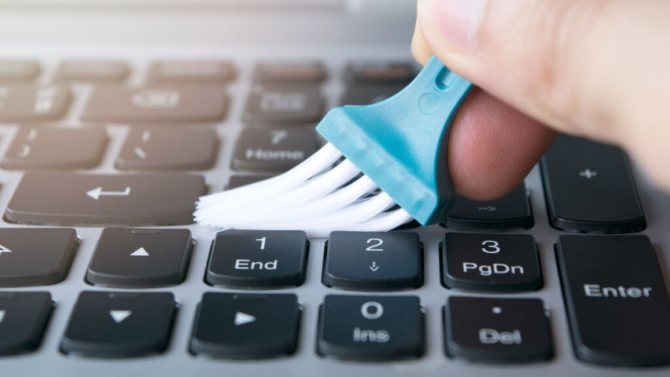
В этом видео — 2 пошаговых способа чистки компьютерной клавиатуры:
Зачем может понадобиться снимать встроенную клавиатуру ноутбука?
Тот, кто хотя бы раз пробовал снять с ноутбука клавиатуру, понимает, что сделать это невозможно без его полной разборки. Если человек решился провести эту непростую операцию, то у него должна иметься одна из ниже представленных причин:
- Требуется прочистить систему охлаждения и другие компоненты ноутбука от пыли;
- Появилась необходимость заменить термопасту для лучшего теплообмена радиатора и процессора;
- Потребовалось заменить масло в подшипниках кулеров;
- Микросхемы или другие комплектующие части нуждаются в замене или ремонте;
- Необходимость провести очистку клавиатуры от грязи или отреставрировать повреждённую токопроводящую плёнку;
- Желание заменить клавиатуру полностью или отдельные её части;
В том случае, если ни одна из выше перечисленных причин Вам не подходит, и Вы хотите просто посмотреть, что внутри, то от этой затеи лучше отказаться.
Ноутбуки, особенно с пластиковыми корпусами, имеют очень хрупкие крепления, шлейфы и платы. Одно неверное движение и Вам придётся отнести своего электронного друга на помойку.
Снятие клавиш с клавиатуры: пошаговая инструкция
Чистка клавиатура происходит по такому алгоритму:
Отключить прибор от компьютера.
После этого можно отделять клавиши. Для этого потребуется какой-то плоский инструмент. С одной стороны, кнопку следует придерживать пальцем, с другой – поддевать, к примеру, ножом. Таким способом клавиши должны просто извлекаться с посадочных мест.
Исключением являются длинные кнопки (Пробел или Shift). Кроме всего остального, у них имеется металлический фиксатор
По этой причине их следует извлекать очень осторожно, чтобы ничего не сломать.
После того как все кнопки будут сняты, можно начинать мыть прибор. Следует начинать с каждой кнопки по отдельности
Чистить их нужно и снаружи, и внутри, чтобы не оставалось никакого налета.
Почистить надо и само устройство. Весь мусор следует вымести кисточкой, а прибор протереть салфеткой. То же самое нужно сделать и с нежней ее частью, и с проводом.
Когда все почищено, а кнопки хорошо просохли, можно начинать собирать устройство.
Весь процесс занимает приблизительно два часа времени и требует очень много терпения.
Очень важно следить за тем, чтобы во время проведения чистки не пострадали элементы крепления – они нужны будут при сборке механической клавиатуры и возвращении кнопок на место. Для этого следует взять кнопку и приложить ее к тому месту, где она должна быть расположена
Обязательно следует выровнять кнопку и надавить на компонент. При этом должен раздаться негромкий щелчок, который говорит о том, что клавиша «села» на место.
Если кнопку невозможно поставить на место, или же не слышно щелчка, значит, мастер неправильно собрал крепление. В этом случае следует повторить процедуру сначала.
Если крепящий элемент все же был сломан, не следует сразу же бежать в мастерскую – его можно починить самостоятельно. Сделать это можно таким образом:
- взять отломанный элемент крепления и поставить его на место;
- взять тонкий паяльник и иглу;
- приложить иглу к поврежденному месту и задвинуть ее на пару миллиметров внутрь крепления;
- разогреть паяльник и вплавить часть иглы в поверхность пластиковой кнопки;
- лишний пластик можно снять кусачками.
Вместо паяльника можно использовать зажигалку, которой нагревается игла. Ею в клавише следует сделать паз, куда помещается ворсинка от расчески. Ворсинку следует зафиксировать и закрепить клеем. После того, как все подсохнет, можно пробовать, работает ли устройство.
Как и чем почистить залитую клавиатуру ноутбука?
Залитую клавиатуру ноутбука нужно обязательно вычистить и высушить, иначе жидкость, которую расплескали или вылили на нее зальет детали, они начнут подгнивать и выйдут из строя. Хуже того, всякие кока-колы и прочие напитки могут вступить в химические реакции с деталями ноута, что также приведет к большим проблемам с ним.
- Кнопки на клавиатуре придется снять, вымыть и тщательно их просушить.
Возможно, придется разобрать клавиатуру и дальше, снимая и вычищая слои под кнопками клавиатуры (три пленочных слоя с контактами и дорожками на них). Если жидкость затекла на или под эти слои, их также придется снять и промыть. - Слои соединены и склеены. Их нужно аккуратно отделить друг от друга, стараясь не задеть дорожки и контакты. Сначала снимается резиновая прокладка, защищающая их. Она снимается без проблем.
- Каждый слой промывается и высушивается.
- Ускорить процесс поможет фен, только его струя воздуха не должна быть горячей, иначе могут расплавиться контакты.
Вопрос, чем промывать клавиши и внутренние слои клавиатуры, остается открытым.
- Вода, особенно водопроводная с примесями — не лучшее средство. Если уж пользоваться, то брать для этой цели дистиллированную воду.
- Лучший вариант – спирт, этиловый 96%. Он хорошо промоет и быстро выветрится, а также вберет в себя воду.
- Можно делать промывку тем же изопропиловым спиртом.
- Резиновую прокладку клавиатуры можно промыть и проточной водой из-под крана.
Протирая слои, обязательно нужно обратить внимание на дорожки — они не должны быть повреждены. К сожалению, если клавиатуру залили основательно, или прошло уже время, дорожки могут повредиться – окислиться, рассыпаться, потрескаться и прочее
Но их можно восстановить, используя токопроводящий лак. Он продается в автомагазинах. Таким лаком прорисовывают те части дорожек, что повредились.
Наносить лак нужно аккуратно, чтобы между дорожками не возникло замыкание.
Как почистить клавиатуру
Во время работы лептопа всегда задействована клавиатура. Часто она забивается пылью, грязью, остатками еды, в нее попадает жидкость. Очистка осложняется тем, что она встроена.
Кнопки не только становятся грязными и неприятными на ощупь, но прилипают к рукам, создают благоприятную среду для развития различных микроорганизмов. Как следствие – работа устройства ввода данных ухудшается.
Чем почистить в домашних условиях без разборки
Чтобы удалить пыль или грязь с клавиатуры, воспользуйтесь:
- специальными салфетками;
- мыльной водой;
- изопропиловым спиртом;
- мягкой щеткой;
- пылесосом;
- баллончиком со сжатым воздухом;
- гелем-липучкой типа «лизун».
Салфетку, диск или ватную палочку слегка намочите в мыльном растворе или спирте, аккуратно протрите поверхность клавиш. Если останутся мыльные разводы, их легко удалить с помощью воды. Лучше использовать дистиллированную воду.
Изопропиловый спирт рекомендуется немного развести
Важно не перепутать изопропиловый спирт с этиловым спиртом. Тот вместе с грязью может стереть символы и буквы на клавишах вашего Леново
Не стоит слишком мочить диск или салфетку, чтобы излишняя влага не попала внутрь ноутбука.
Небольшая щеточка с мягким ворсом поможет удалить пыль с устройства ввода данных. Достаточно аккуратно пройтись ею по клавишам.
Пыль, грязь с поверхности клавиатуры можете сдувать с помощью пылесоса или сосуда со сжатым воздухом. Пылесос лучше использовать автомобильный. Выберите узкую насадку для чистки мебели, ею почистите клавиатуру. Резервуар со сжатым воздухом имеет насадку в виде трубки. Воздушный поток легко выдувает мусор, крошки, застрявшие между кнопками.
Чтобы почистить клавиатуру с помощью липкого геля, достаточно его равномерно распределить по всей поверхности, а затем резко снять. Вся пыль и крошки с кнопок и из пространства между ними налипнут, останутся на «лизуне».
Как почистить клавиатуру ноутбука, когда на нее попала жидкость
Во время работы ноутбук часто оказывается залитым жидкостью (чай, кофе, сладкие напитки или вода). Безусловно, жидкости, попавшие в клавиатуру, опасны для прибора.
Даже если поначалу, он работает нормально, то со временем могут возникнуть проблемы с жёстким диском, процессором, материнской платой, контактами.
Немедленно после попадания жидкости ноутбук переверните и потрясите, удалите лишнюю влагу. Затем протрите его сухой салфеткой. Если торопитесь, хотите закончить быстрее, высушите остатки жидкости феном, включенным не на полную мощность (холодным воздухом). Горячий поток может расплавить, деформировать пластиковые детали.
Но благоразумнее оставить ноутбук сушится в сухом месте на пару-тройку дней.
Что делать, если кнопки липнут к рукам, и клавиши начинают залипать? Без снятия клавиш и полной чистки залитой клавиатуры не обойтись. Перед тем, как почистить, рекомендуется сфотографировать «клаву», чтобы правильно поставить все кнопки на место. Или используйте зональную чистку. Снимите загрязненную клавишу, очистите ее, поставьте на место. Так вы ничего не перепутаете.
Понадобится острый нож, пинцет или маленькая отвертка. Залипающую клавишу подденьте за нижний край острием. Аккуратно, без резких движений, потяните вверх
Делайте это осторожно, поскольку пластмассовое изделие легко повредить. снимайте всю пластмассу по направлению от левого края к правому
Когда нужные клавиши будут сняты, почистите, протрите их мыльным раствором, изопропиловым спиртом или влажными салфетками, оставьте просушиться. Мягкой щеткой можете удалить загрязнения с разобранного ноутбука. Воспользуйтесь также салфетками или ватными дисками с очищающими средствами. Дождитесь полного высыхания.
Чтобы собрать клавиатуру после чистки, нужно чистые клавиши поместить в гнездо (нишу) и рукой нажать до характерного щелчка. Это означает, что кнопка установлена на место, держится крепко.
Важное условие! Не стоит снимать такие клавиши, как Shift, Tab, Enter, Пробел. Они крепятся с помощью металлических зажимов
Руками установить их на место после очистки весьма сложно.
Заключение
Загрязненная клавиатура может надолго вывести ноутбук из строя. Из-за наличия пыли будут возникать неполадки в вентиляционной системе. Ноутбук начнет перегреваться.
Регулярно чистите встроенную клавиатуру от загрязнений. Если нечаянно вылили жидкость на поверхность компьютерного устройства, сделайте глубокую чистку.
Полную разборку и чистку рекомендуется проводить раз в полгода. Почистите согласно инструкции производителя, поскольку каждый ноут индивидуален. Так срок службы ноутбука значительно увеличится. После чистки вы сможете эффективно, без простоев работать на выбранной удаленной работе.
Беспроводное соединение
- Изображение
- Текст
Глава 3. Использование Интернета
21
Беспроводное соединение
— — — — — — — — — — — — — — — — — — — — — — — — — — — — — — — — — — — — — — — — — — — — — — — — — — — — — — — — — — — — — — — — — — — — — — — — — — — — — — — — — —
Беспроводные подключения обеспечивают мобильный доступ к сети Интернет, что позволит оставаться подключенным к сети в любом месте зоны покрытия беспроводного сигнала. Беспроводное подключение к Интернету можно выполнить следующими способами.
Использование Wi-Fi/WiMax (только в некоторых моделях)
Включение беспроводного подключения
Чтобы включить беспроводную связь, выполните следующие действия.
1
Переведите переключатель для беспроводной связи в положение
2
Нажмите сочетание клавиш Fn + F5
для выполнения настройки.
Соединение оборудования
Настройка программного обеспечения
Для получения дополнительной информации о настройке компьютера обратитесь к своему поставщику Интернет-услуг (ISP).
Wi-Fi
Сеть Wi-Fi может обеспечить сигналом небольшую область, например дом, офис или небольшую группу зданий. В этом случае для соединения потребуется настроить точку доступа (например, беспроводной маршрутизатор).
WiMAX
WiMAX соединяет несколько систем беспроводных локальных сетей и обеспечивает покрытие города с пригородами и высокоскоростной широкополосный доступ без кабельных подключений.
Мобильный широкополосный доступ
Мобильная широкополосная сеть обеспечивает доступ к сети Интернет с компьютеров, мобильных телефонов и других устройств на больших географических площадях. Для передачи данных используются сети мобильной связи, причем доступ обычно обеспечивается оператором сотовой связи. Для подключения требуется SIM-карта мобильной широкополосной связи.
Примечание.
Возможно, данный компьютер не будет поддерживать все способы подключения беспроводной
связи.
Сеть Wi-Fi/WiMax
* В комплект поставки не входит.
Точка доступа*
Сеть Wi-Fi/WiMax

Как правильно почистить кнопки на ноутбуке — изучаем особенности крепления узлов
Для того чтобы почистить залипшие кнопки на клавиатуре ноутбука стоит знать технологию крепления и сборки.
Типовая конструкция ноутбучной клавиши выглядит следующим образом:
- Крышка (внешняя прямоугольная поверхность с буквой/цифрой/символом и т.п.),
- Салазки (кто-то называет их «качелями», «раскладушкой» или даже «лифтом». Это Х-образная подвижная конструкция),
- Мембрана (совмещает в себе функции замыкателя/ключа и пружины).
Конечно, многим больше понравится технология очистки кнопок с применением сжатого воздуха.
Купить заряженные баллончики можно в компьютерных магазинах поблизости. Однако, если у вас в гараже есть компрессор, то ничего покупать не придется.
Воздушной струей вычищаются не только пыль, грязь и механические частицы, но и сушатся попавшие в клавиши жидкости. И для процедуры ничего разбирать не придется!
Однако, в особо сложных ситуациях может помочь только разбор.
Если понадобится снять все клавиши – сделайте фото исходного положения кнопок и выкладывайте их на отдельной свободной поверхности в том же порядке, что и снимаете.
Процедура проводится в следующем порядке:
- Если у вас нет специального инструмента, то аккуратно пальцами поддевается верхняя часть клавиши (она соответствует второму концу жестко закрепленной половине салазок) и тянется вверх (от клавиатуры);
- Отщелкивается второй край крышки;
- Салазки также начинают снимать с верхней части (можно аккуратно пальцами или удобным инструментом).
Второй вариант снятия кнопок.
- Крышки клавиш можно удобно снимать тонкой плоской отверткой:
- Соседние клавиши нажимаются до упора, так чтобы освободить доступ для шлица отвертки;
- Шлиц вставляется в центр (по вертикальной стороне кнопки) и после входа между салазками и крышкой сдвигается максимально в верхнюю часть;
- Отвертка поворачивается так, чтобы один край шлица уперся в салазки, а второй – в крышку.
- Крышка отщелкивается.
Чистка может производиться с помощью пылесоса (рекомендуется в первую очередь, чтобы убрать самый крупный мусор), ветоши или ватных дисков, смоченных в спирте, и щетки (можно использовать целый набор с разной жесткостью и длиной ворса).
ВИДЕО ИНСТРУКЦИЯ
Что делать если залиты кнопки на ноутбуке?
Возможны две ситуации:
Жидкость пролилась давно и со временем отдельная клавиша (клавиши) перестала работать. Может помочь разбор и чистка только проблемных кнопок.
- Если жидкость попала в клавиатуру прямо сейчас – лучше всего обесточить ноутбук (вынуть шнур питания и вытащить аккумуляторную батарею), перевернуть его вверх дном в раскрытом состоянии (чтобы вода, чай или кофе не попали в другие узлы ПК).
- После того, как жидкость перестанет стекать, необходимо снять клавиатурный блок (технология зависит от модели устройства) и выполнить полный разбор и чистку.
Если жидкость попала в другие узлы – это уже другая история.
Если залип «Пробел»
Пробел – самая нажимаемая клавиша в любой клавиатуре. Что делать, если залипла кнопка на ноутбуке, а особенно пробел?
Скорее всего под крышку кнопки попала сладкая жидкость (варенье, чай и т.п.) или механический мусор препятствует нормальному ходу салазок.
Разбор, сборка, чистка и т.п. полностью идентичны процедурам с другими кнопками с той лишь разницей, что при сборе на этапе установки крышки в первую очередь металлическая скоба вставляется в специальные пазы на алюминиевой основе клавиатуры и уже потом крышка центруется и защелкивается.
А при разборе крышку большой кнопки не стоит двигать вверх после щелчка отсоединения салазок. Скоба может отломать крепления. Крышку стоит смещать в сторону (от себя).
Что делать, если после очистки перестали работать некоторые клавиши
Если после всех процедур разборки, чистки, мойки, сушки и сборки все кнопки не работают. Убедитесь, что шлейф подключен как положено, не имеет разрывов, стертых контактов и т.п. Если все сделано правильно, но кнопки не реагируют на нажатия – пора менять клавиатуру.
Если же не отзываются отдельные кнопки – убедитесь, что в этих местах не стерлись токопроводящие контакты мембран.
Может потребоваться полная замена неисправных мембран или восстановление их токопроводящего слоя (например, самое простое и эффективное решение — наклеивание фольги).